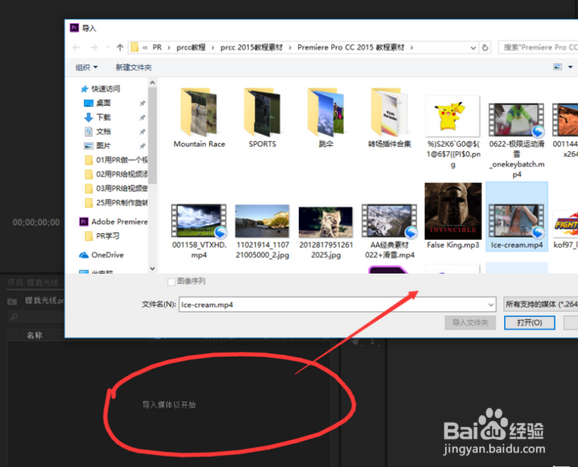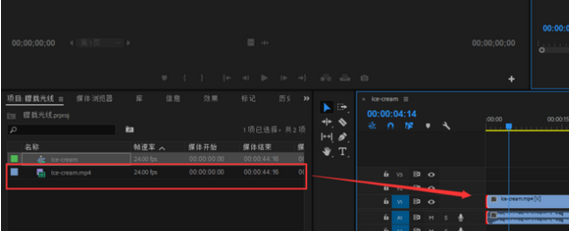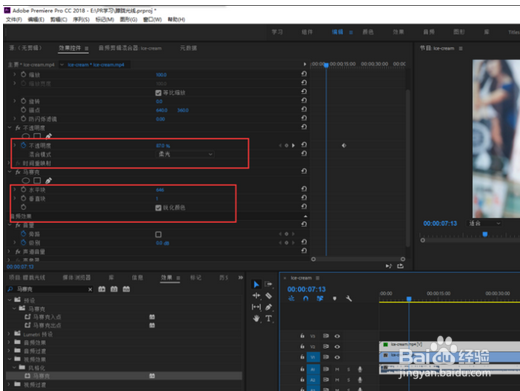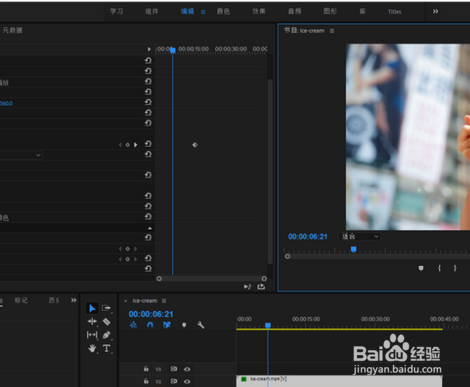Premiere怎样给视频添加朦胧效果
1、打开Premiere软件,新建一个项目,命名为“朦胧光线”,选择保存位置,点击确定。
2、进入Premiere软件,在项目管理窗口的空白处双击鼠标左键,弹出媒体导入选择命令,在媒体窗口中选择要剪辑的视频保存位置,选中导入到PR。
3、选中导入的视频,按住鼠标左键不松到右侧时间轴中单击鼠标左键,由视频媒体来创建一个序列。
4、选中时间轴中的视频,按住alt键复制出一层,然后打开效果窗口,搜索关键字“马赛克”,将视频效果,风格化中的马赛克效果应用到复制视频中。
5、打开效果控件窗口,找到马赛克,将马赛克效果的水平块数值设置大一些,看视频效果而定;垂直块数值设置为1或2,并勾选锐化颜色,然后在不透明度效果中将混合模式改为柔光,并适当的调整其不透明度数值。
6、点击播放,预览视频效果,视频播放时已经有一些朦胧的光线效果出现了,效果制作完成。
声明:本网站引用、摘录或转载内容仅供网站访问者交流或参考,不代表本站立场,如存在版权或非法内容,请联系站长删除,联系邮箱:site.kefu@qq.com。
阅读量:77
阅读量:32
阅读量:61
阅读量:82
阅读量:42